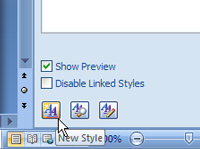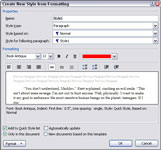Beállíthatja, hogy a Word 2007 automatikusan módosítsa a bekezdésstílusokat a dokumentum létrehozásakor. Például, amikor új dokumentumot hoz létre, érdemes lehet kezdeni egy címsorstílussal, amelyet egy bevezető bekezdésstílus követ, majd ezt követően a szokásos bekezdésstílus.
1 Nyomja meg az Alt+Ctrl+Shift+S billentyűket.
Ez előhívja a Stílusok munkaablakot.
2 Válasszon ki egy bekezdést abban a stílusban, amelyet egy másik stílus követni szeretne.
Ha például azt szeretné, hogy a Címsor 1 stílust egy bekezdésstílus kövessen, akkor a dokumentumban 1. címsorként formázott szöveget válasszon.
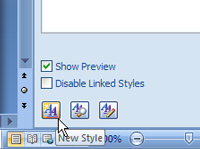
3 Kattintson az Új stílus gombra.
Ez a bal szélső gomb a Stílusok munkaablak alján. Megjelenik az Új stílus létrehozása formázásból párbeszédpanel, amely információkat tartalmaz a kiválasztott stílusról.
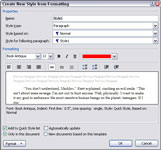
4Válasszon stílust a Bekezdés követésének stílusa legördülő listából.
Ez megmondja a Word-nek, hogy melyik stílusra váltson, amikor megnyomja az Enter billentyűt a bekezdés befejezéséhez.
5 Kattintson az OK gombra.
Most, amikor megnyomja az Enter billentyűt, miután beírta ezt a stílust, a Word a következő stílust a Bekezdés követésének stílusa legördülő listában kiválasztott stílusra váltja.